Windowsのディスククリーンアップのやり方
ハードディスクには、ユーザー自身が気が付かないで残っている一時ファイルや不要ファイルがたくさんあります。[ディスククリーンアップ]は、これらのファイルを探し出して削除してくれます。
また、ファイルの種類別に削除できる容量を表示してくれますので、どのくらいディスク領域を無駄にしているかを一目で確認できます。
まず、[スタート]ボタンをクリックします。[スタート]メニューが表示されたら、[すべてのプログラム]をクリックし、[アクセサリ]→[システムツール]をポイントします。
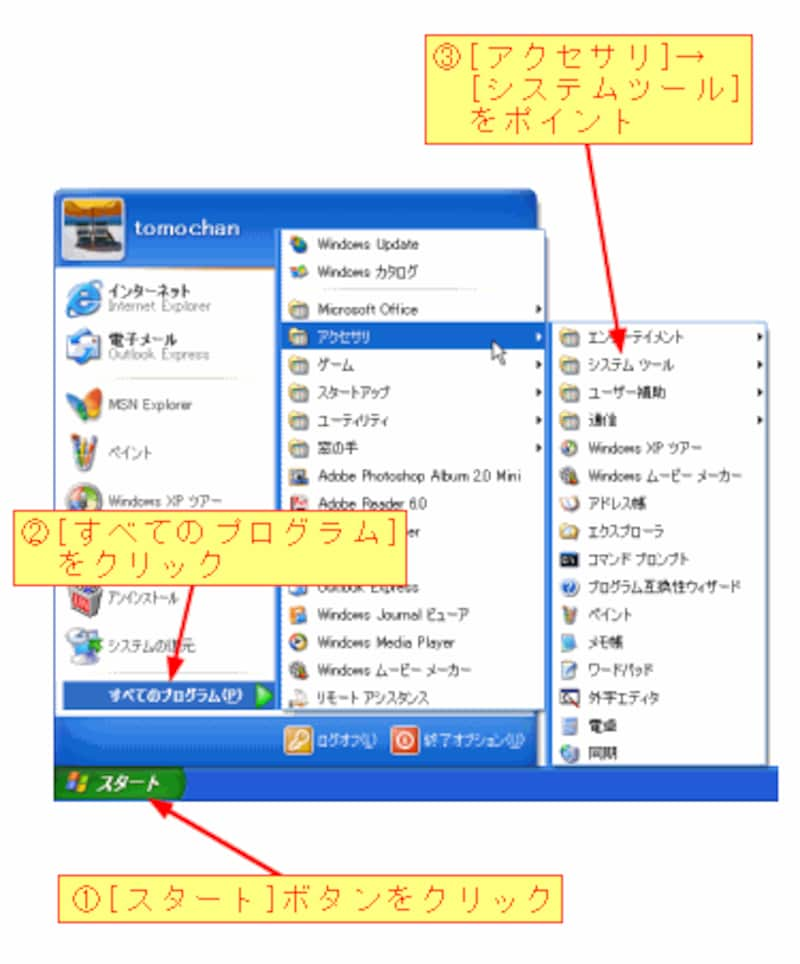
[システムツール]メニューが展開されたら、[ディスククリーンアップ]をクリックします。
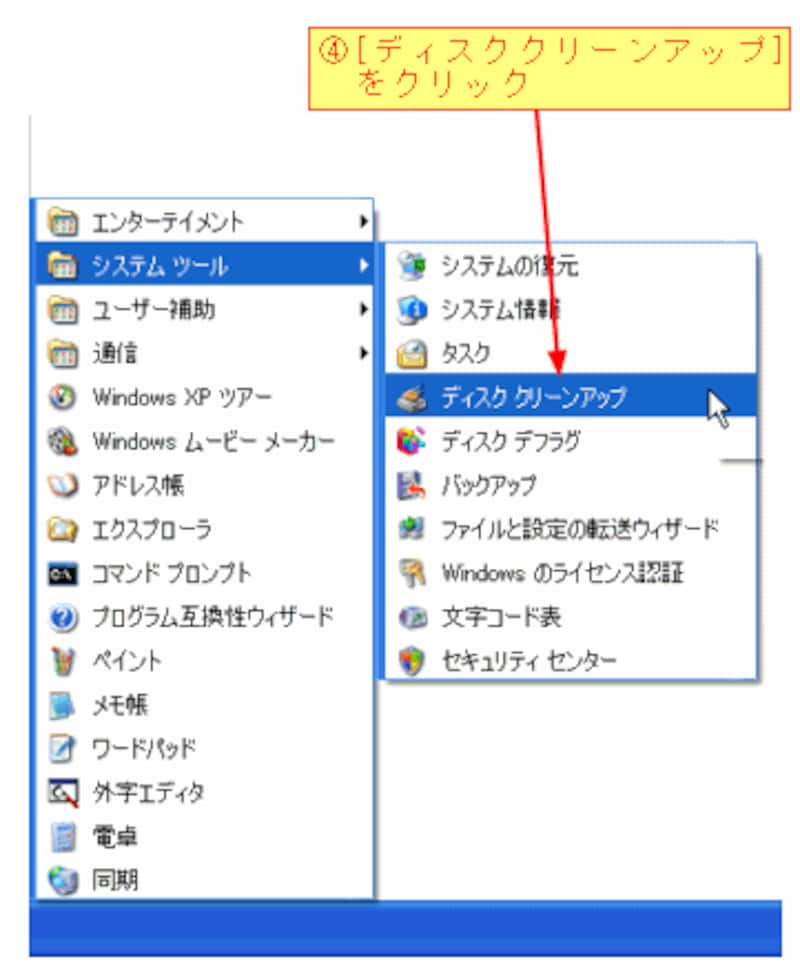
[ディスククリーンアップ]をクリックすると、ハードディスクに作成される空き容量の計算が行われます。この作業は数分かかることがあります。
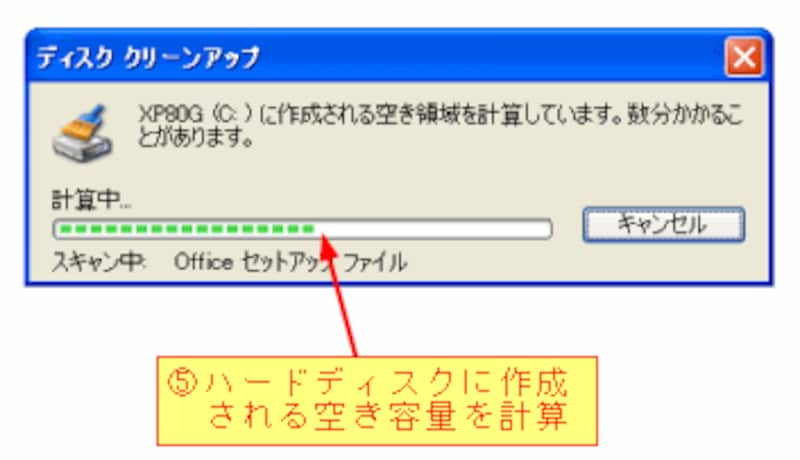
空き容量の計算が終了すると、[ディスククリーンアップ]ダイアログボックスが表示されます。ここで増加する空き容量を確認します。ファイルの前のボックスをチェックすると、削除するファイルを選択できます。
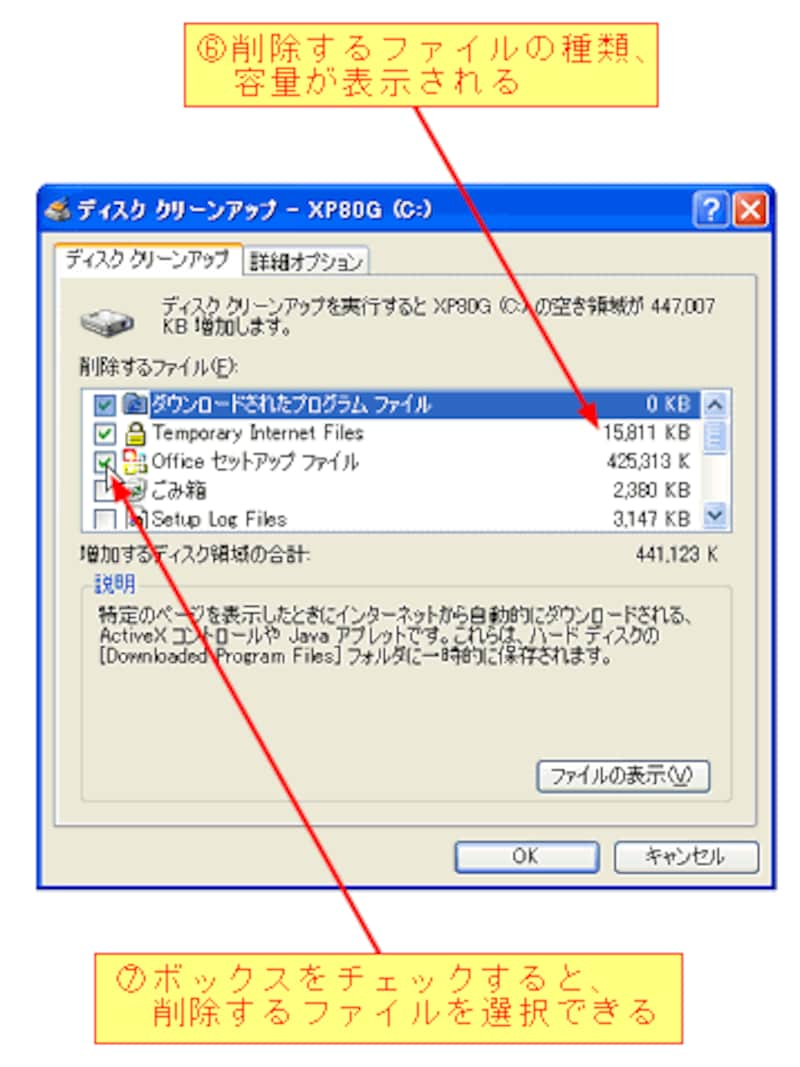
Windowsのディスククリーンアップを実行する手順
1)[スタート]メニュー→[プログラム]をポイントする。
2)[アクセサリ]→[システムツール]→[ディスククリーンアップ]をクリックする。
3)ダイアログボックスで削除するファイルの種類を指定する。
4)[OK]ボタンをクリックする。
関連リンク






